9 طرق لإصلاح مشكلة انخفاض مستوى صوت Apple Music على iPhone
بفضل مجموعة عناصر التحكم المخصصة ، يبدو أن Apple Music هو التطبيق المفضل لبث الموسيقى على iPhone. ومع ذلك ، ماذا لو شَغلتَ أغنية ولم تكن مسموعة؟ هل هناك أي طريقة يمكنك من خلالها إصلاح مشكلة انخفاض الصوت في Apple Music على جهاز iPhone الخاص بك؟ هيا نكتشف.
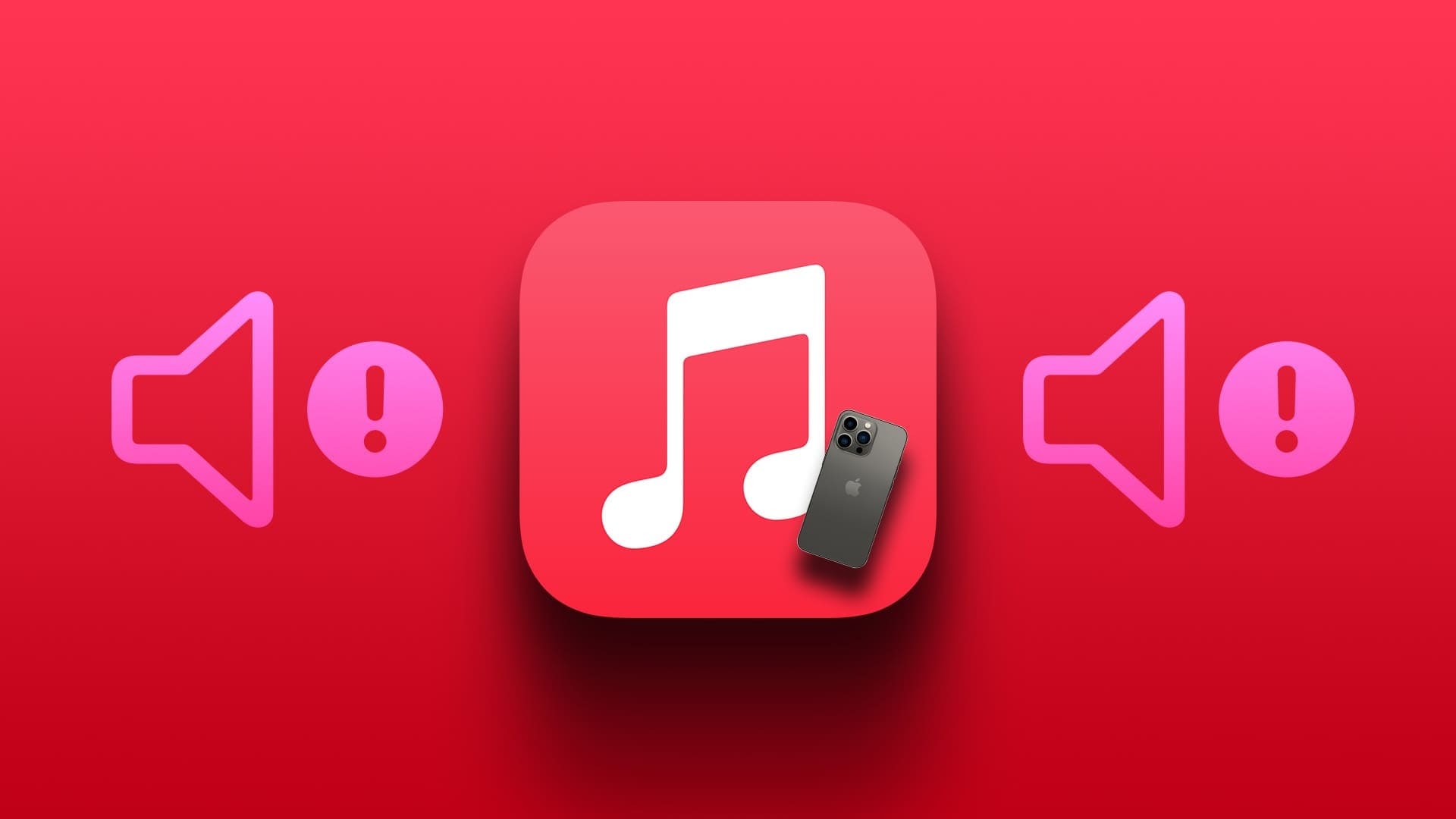
يمكن أن يكون هناك عدة أسباب لتشغيل Apple Music للموسيقى بهذا الحجم المنخفض. ربما تم خفض مستوى صوت جهازك ، أو أن إعداد جهاز معين يمنع Apple Music من العمل كما هو متوقع. مهما كانت الحالة ، دعنا نلقي نظرة على 9 طرق سهلة للمساعدة في حل هذه المشكلات وإصلاح مشكلة انخفاض الصوت في Apple Music على جهاز iPhone الخاص بك.
1. تحقق من مستويات الصوت على IPHONE
إذا تم ضبط مستويات الصوت على منخفضة ، فقد يؤدي ذلك إلى انخفاض مستوى صوت iPhone عند استخدام Apple Music. للتأكد من أن الأمر ليس كذلك ، افتح مركز التحكم في iPhone واضبط مستويات الصوت على الحد الأقصى. إليك الطريقة.
نصيحة: راجع مقالتنا لمعرفة المزيد حول تخصيص مركز التحكم الخاص بجهاز iPhone.
الخطوة 1: افتح مركز التحكم على جهاز iPhone الخاص بك.
الخطوة 2: هنا ، اضبط مستوى الصوت على الحد الأقصى.

بمجرد الانتهاء من ذلك ، حاول تشغيل شيء ما. إذا ساعد هذا في حل مشكلتك ، فربما تكون أنت أو أي شخص قد غيّرت عن طريق الخطأ إعدادات مستوى صوت الجهاز. يمكنك تعطيل مركز التحكم على شاشة القفل لتجنب مثل هذه الحوادث. إذا كانت Apple Music لا تزال تعمل بمستوى صوت منخفض ، فانتقل إلى الإصلاح التالي.
2. قم بإيقاف تشغيل ميزة سلامة سماعة الرأس
تساعد ميزة سلامة سماعة الرأس في الحفاظ على مستوى صوت جهازك أقل من مستوى ديسيبل محدد لتجنب إتلاف أذنيك. على الرغم من أنه يوصى دائمًا بإبقاء هذا ممكّنًا ، فإليك كيفية إيقاف تشغيل هذه الميزة إذا كان مستوى صوت معين منخفضًا للغاية.
الخطوة 1: افتح الإعدادات وانتقل إلى Sounds و Haptics.
الخطوة 2: الآن ، انتقل إلى Headphone Safety وقم بإيقاف تشغيل التبديل لتقليل الأصوات الصاخبة.
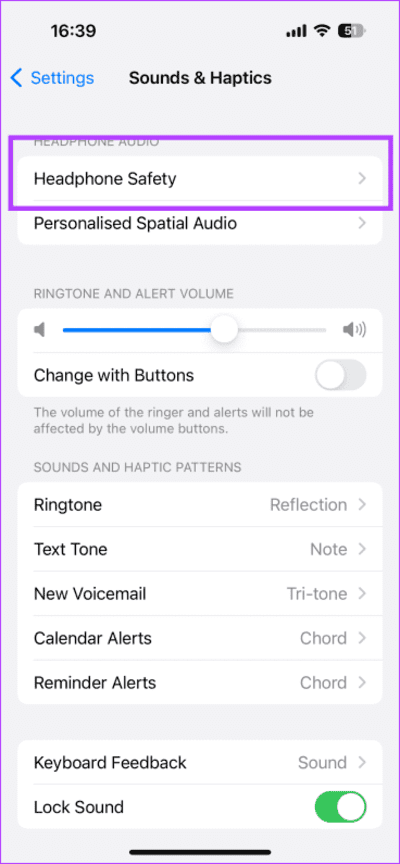
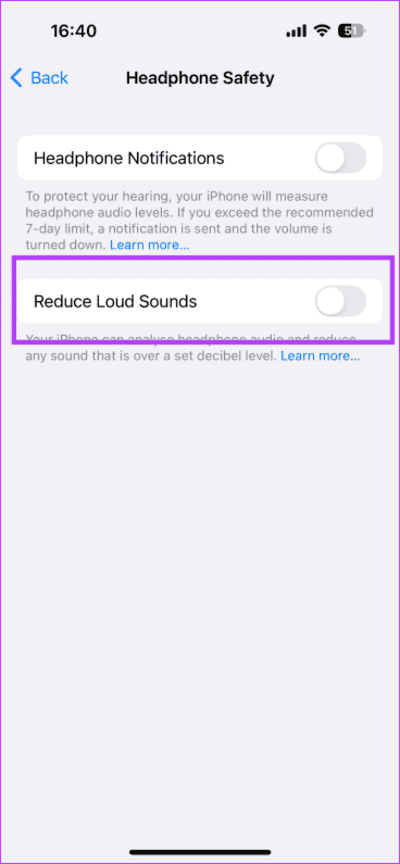
من المحتمل أن يؤدي هذا إلى حل المشكلة إذا قامت Apple Music بخفض مستوى صوت الأغاني بشكل متكرر.
3. فرض إغلاق كافة تطبيقات الخلفية
قد تخطف بعض تطبيقات الخلفية التحكم في مستوى الصوت بجهازك ، وهو ما قد يكون أحد أسباب الهدوء الشديد لـ Apple Music. لمنع حدوث ذلك ، أغلق جميع تطبيقات الخلفية ، بما في ذلك Apple Music. بعد ذلك ، أعد فتح Apple Music فقط مرة أخرى ومعرفة ما إذا كان هذا سيؤدي إلى حل المشكلة. اتبع الخطوات أدناه للقيام بذلك.
الخطوة 1: بناءً على جهازك ، إما أن اسحب لأعلى من أسفل الشاشة أو اضغط مرتين على زر الصفحة الرئيسية.
الخطوة 2: بمجرد ظهور جميع تطبيقات الخلفية ، اسحب لأعلى وامسحها من شاشتك. كرر هذه العملية لجميع التطبيقات ، بما في ذلك Apple Music.
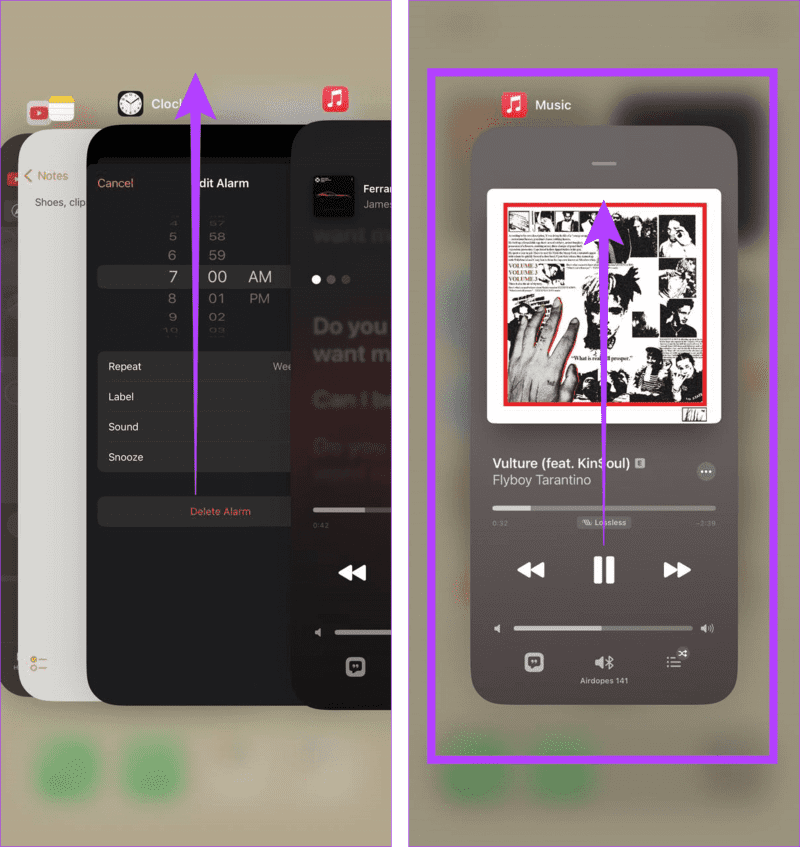
الآن ، انقر فوق أيقونة تطبيق Apple Music لإعادة فتح التطبيق وتحقق مما إذا كانت الموسيقى مسموعة.
4. إعادة تشغيل الجهاز
يساعد إيقاف تشغيل جهازك ثم إعادة تشغيله في حل أي مواطن خلل أو أخطاء مؤقتة في خدمات وميزات جهازك. يتضمن هذا أيضًا عناصر التحكم في مستوى الصوت. لذلك ، بمجرد إعادة تشغيل جهازك ، يتم أيضًا تحديث جميع الخدمات والميزات. استخدم هذا إذا كنت تواجه مشكلات في مستوى الصوت عند تشغيل Apple Music. إليك كيفية القيام بذلك.
الخطوة 1: اتبع الخطوات التالية لإيقاف تشغيل جهاز iPhone الخاص بك:
- بالنسبة إلى iPhone SE 1st gen و 5 s و 5 c و 5: اضغط لفترة طويلة على الزر العلوي.
- بالنسبة إلى iPhone SE من الجيل الثاني وما بعده و 7 و 8: اضغط مع الاستمرار على الزر الجانبي.
- بالنسبة إلى iPhone X والإصدارات الأحدث: اضغط لفترة طويلة على زر الطاقة وأي زر مستوى الصوت في وقت واحد.
الخطوة 2: الآن ، استمر في الضغط على شريط التمرير واسحبه حتى النهاية.
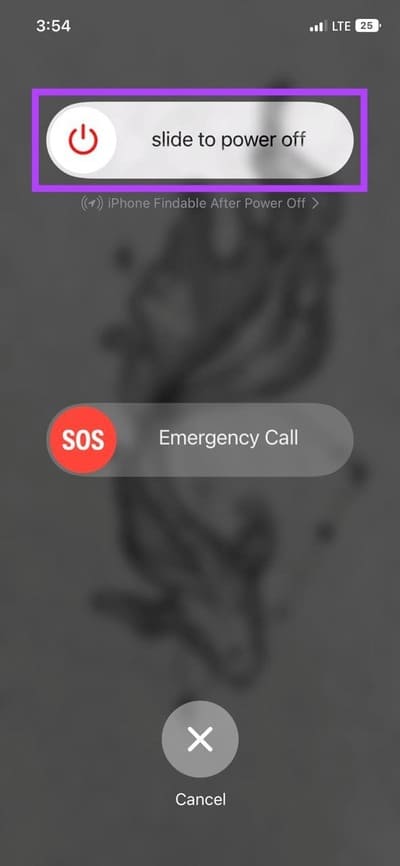
بمجرد أن تصبح الشاشة فارغة ، اضغط مع الاستمرار على زر الطاقة لإعادة تشغيلها. بعد ذلك ، أدخل كلمة المرور الخاصة بك ، وبمجرد انتهاء جهازك من إعادة التشغيل ، افتح Apple Music مرة أخرى. الآن ، حاول تشغيل أغنية ومعرفة ما إذا كانت مستويات الصوت عادت إلى وضعها الطبيعي.
5. تعطيل Dolby Atmos
بينما يساعد Dolby Atmos في إنشاء تجربة صوت غامرة ، فمن المعروف أنه يخنق حجم الصوت على حساب زيادة جودة الصوت. هذا هو الحال بشكل خاص إذا كانت الأغنية التي يتم تشغيلها حاليًا غير متوفرة بجودة عالية. لمنع حدوث ذلك ، يمكنك إيقاف تشغيل Dolby Atmos for Apple Music والتحقق مرة أخرى. إليك الطريقة.
الخطوة 1: افتح الإعدادات واضغط على Apple Music.
الخطوة 2: هنا ، اضغط على Dolby Atmos.
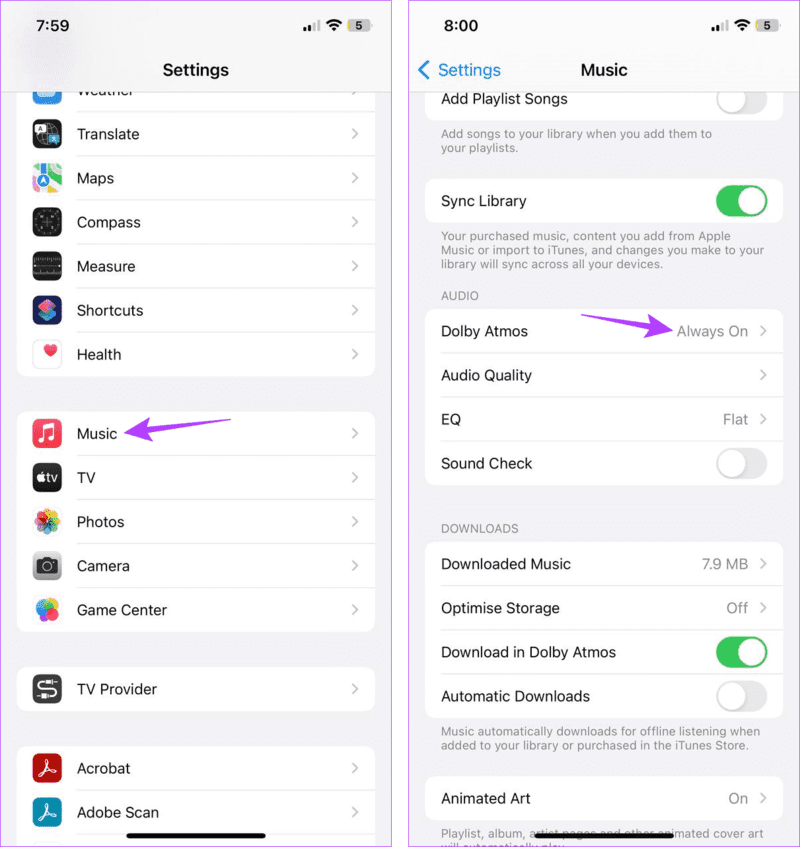
إلى الخطوة 3: حدد إيقاف.
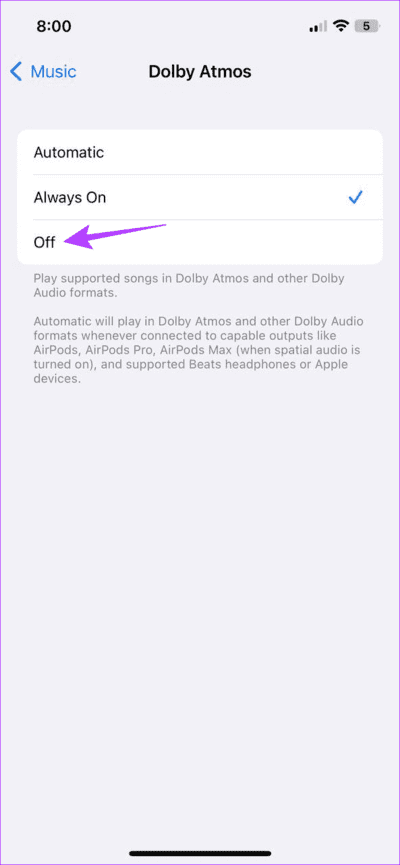
سيؤدي هذا على الفور إلى إيقاف تشغيل Dolby Atmos for Apple Music على جهاز iPhone الخاص بك.
6. قم بإيقاف تشغيل المعادل والتحقق الصوتي
يساعد Equilizer على iPhone في تكييف الصوت لبيئات مختلفة وفقًا للوضع المحدد. من ناحية أخرى ، يساعد إعداد Sound Check في تخفيف الصوت لمنع القفزات المفاجئة في حجم الصوت.
ومع ذلك ، قد ينتهي كلا هذين الإعدادين عن غير قصد بتقييد مستوى الصوت على جهاز iPhone الخاص بك. عندما يحدث هذا ، استخدم قائمة إعدادات iPhone لإيقاف تشغيل Equalizer و Sound Check. اتبع الخطوات أدناه للقيام بذلك.
الخطوة 1: افتح قائمة إعدادات iPhone.
الخطوة 2: قم بالتمرير لأسفل وانقر على Apple Music.
إلى الخطوة 3: أولاً ، قم بإيقاف تشغيل التبديل لفحص الصوت.
الخطوة 4: ثم اضغط على EQ.
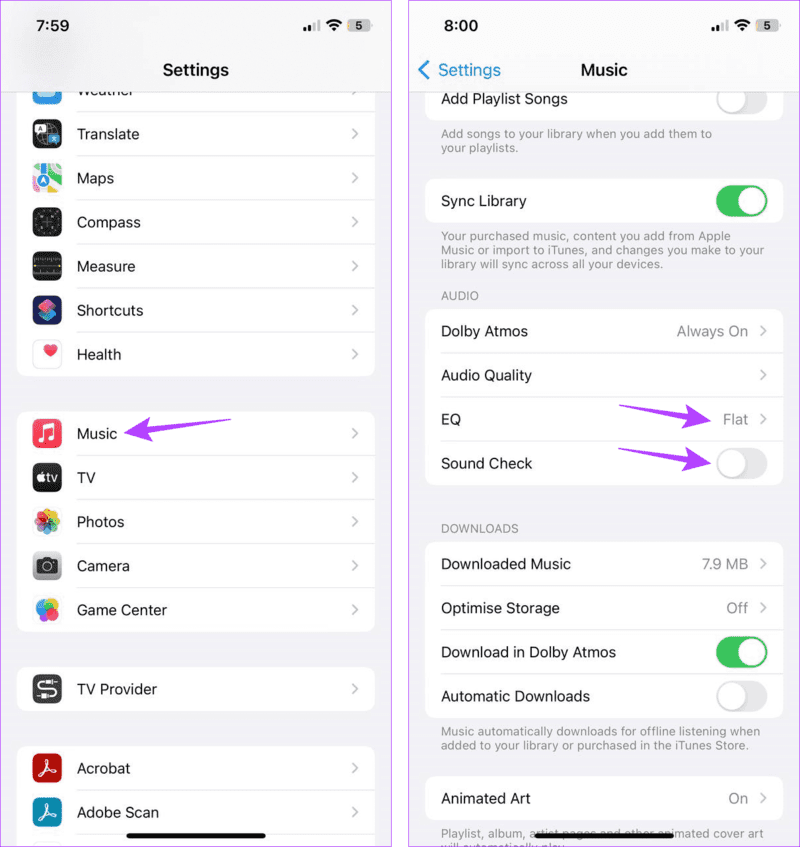
الخطوة 5: حدد إيقاف.
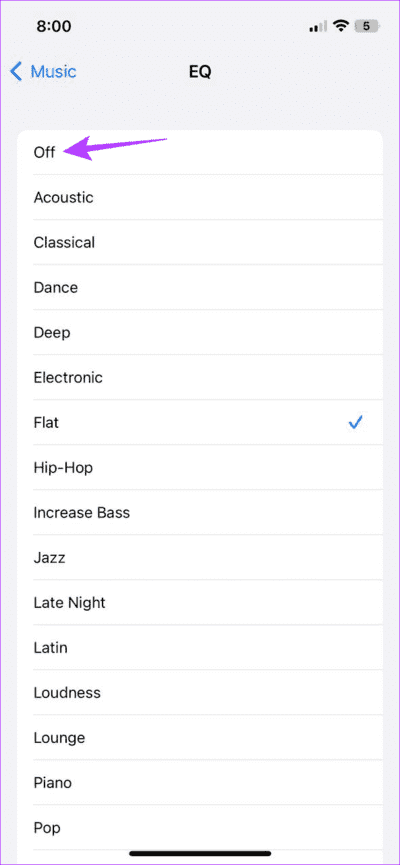
سيؤدي هذا إلى تعطيل Equalizer و Sound Check على جهاز iPhone الخاص بك. بعد ذلك ، افتح تطبيق Apple Music وتحقق مما إذا كان الصوت مسموعًا.
7. إلغاء إقران جهاز الصوت وإعادة إقرانه
إذا كنت تستخدم جهازًا صوتيًا لتشغيل صوت Apple Music ، فقد تؤدي أية مشكلات أثناء الإقران إلى تشغيل Apple Music للموسيقى بمستوى صوت منخفض. للتأكد من أن هذا ليس هو الحال ، انسى جهاز الصوت وقم بإقرانه مرة أخرى. بعد ذلك ، بمجرد إنشاء الاقتران الجديد ، افتح Apple Music وتحقق مرة أخرى. إليك كيفية القيام بذلك.
الخطوة 1: افتح الإعدادات واضغط على Bluetooth.
الخطوة 2: هنا ، اضغط على الجهاز ذي الصلة.
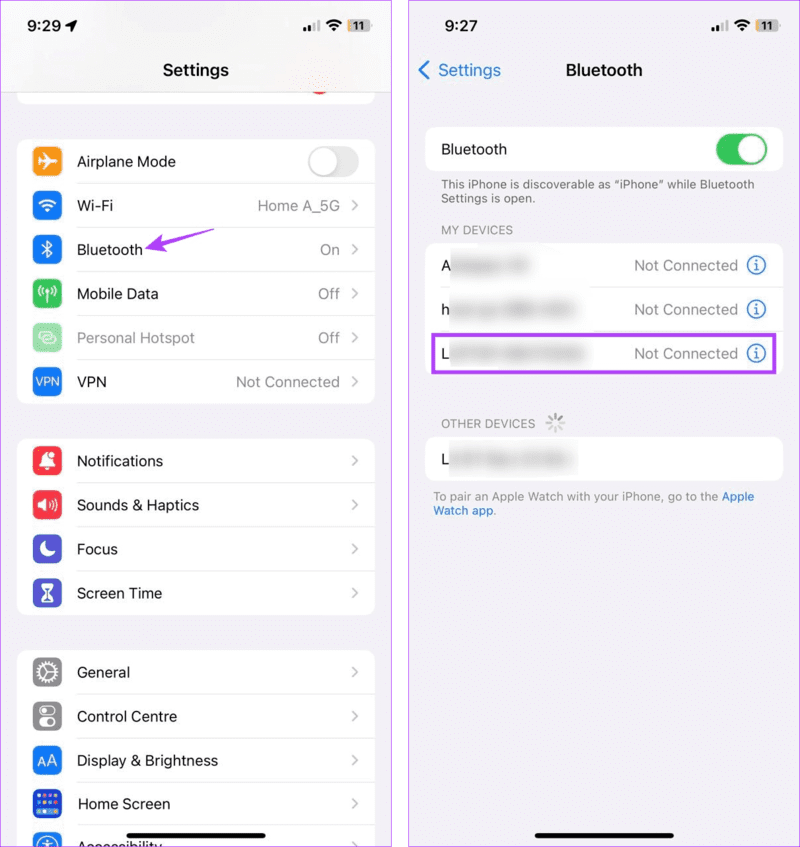
إلى الخطوة 3: اضغط على “نسيان هذا الجهاز”.
الخطوة 4: بعد ذلك ، حدد نسيان هذا الجهاز للتأكيد.
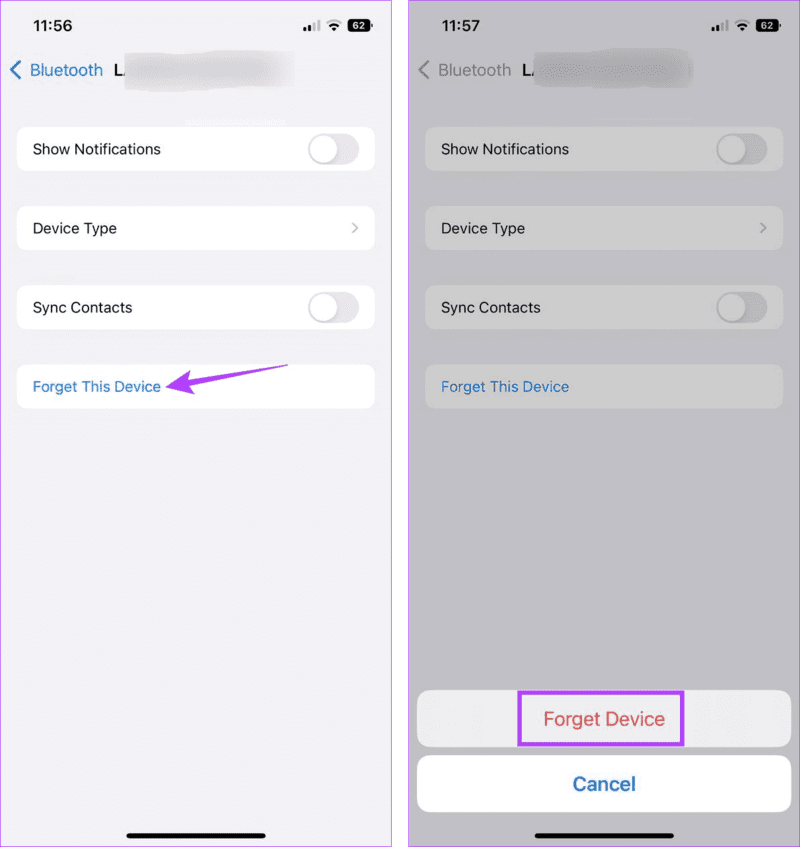
الخطوة 5: انتظر حتى يتم إلغاء إقران الجهاز. بعد ذلك ، أوقف تشغيل Bluetooth وأعد تشغيله.
إلى الخطوة 6: الآن ، من هذه القائمة ، انقر فوق الجهاز الذي تريد إقرانه.
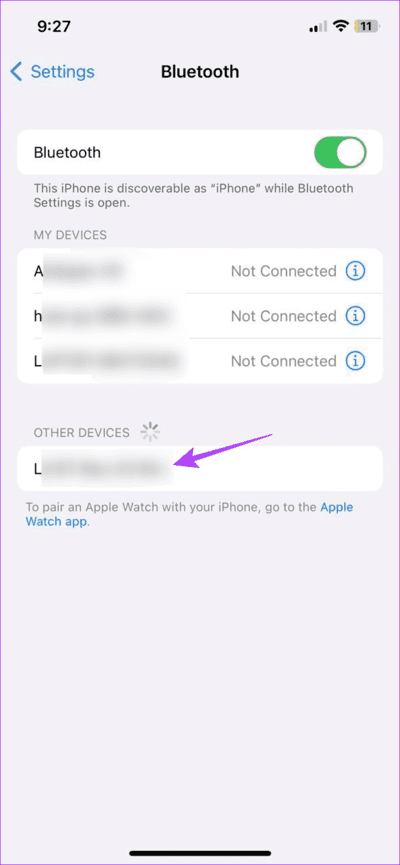
انتظر حتى ينتهي جهاز الصوت من الاقتران. ثم افتح Apple Music وحاول تشغيل أغنية. إذا كان مستوى صوت iPhone لا يزال منخفضًا عند تشغيل الموسيقى ، فتابع إلى الإصلاح التالي.
اقرأ أيضًا: كيفية إقران وإدارة أجهزة Bluetooth الخاصة بك
8. تحقق من تحديث البرنامج
لا تمنحك تحديثات البرامج الثابتة إمكانية الوصول إلى أحدث ميزات الجهاز فحسب ، بل تحافظ أيضًا على خلو جهازك من الأخطاء. لذلك ، إذا كانت مشكلة انخفاض حجم جهاز iPhone لديك ناتجة عن خطأ أو خلل في البرنامج ، فإن التحديث إلى أحدث البرامج سيساعد في إصلاحها. إليك كيفية البحث يدويًا عن تحديثات البرامج على جهاز iPhone الخاص بك.
الخطوة 1: افتح الإعدادات واضغط على عام.
الخطوة 2: هنا ، اضغط على تحديث البرنامج.
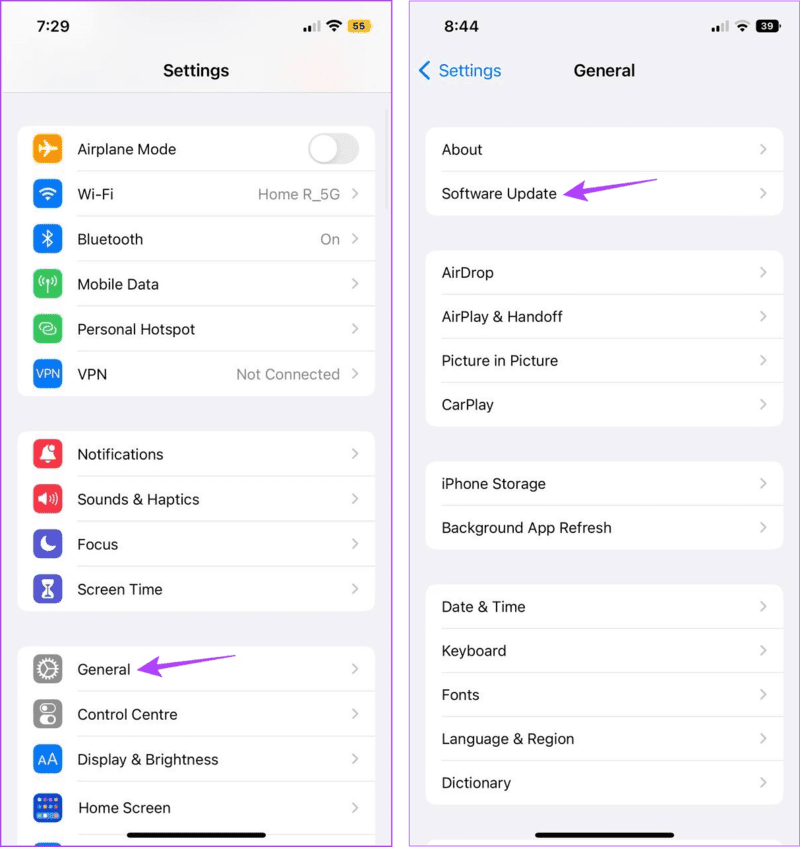
في حالة توفر تحديث ، انتظر حتى يتم تثبيته. بعد ذلك ، بمجرد إعادة تشغيل هاتفك ، افتح تطبيق Apple Music وتحقق من حل المشكلة.
9. الاتصال بدعم APPLE
إذا كنت لا تزال غير قادر على الحصول على مستويات الصوت المتوقعة عند استخدام Apple Music ، حتى بعد تجربة جميع الإصلاحات المذكورة أعلاه ، فقد يكون ذلك بسبب مشكلة في الجهاز. لذا ، فإن الاتصال بفريق دعم Apple هو السبيل للذهاب.
هنا ، يمكنك تصفح المنتديات ونشر استفسارك وحتى الاتصال مباشرة بشركة Apple. بمجرد تلقي استفسارك ، سيتواصلون معك لإيجاد الحلول الممكنة لإصلاح هذه المشكلة.
أسئلة وأجوبة حول تشغيل Apple Music بمستوى صوت منخفض
1. هل يمكن أن تسبب مشاكل الأجهزة مشاكل في الصوت عند استخدام Apple Music على iPhone؟
نعم ، في حالة تلف مكبر الصوت الخاص بجهاز iPhone ، فقد يكون له تأثير على جودة الصوت ومستوى الصوت. يمكن أن يكون هذا أيضًا أحد الأسباب التي تجعل Apple Music هادئًا للغاية. إذا حدث هذا ، فيمكنك زيارة مركز إصلاح مخصص من Apple ومحاولة إصلاح جهازك.
2. هل يمكن لمسح ذاكرة التخزين المؤقت لـ Apple Music إصلاح مشكلة الصوت على جهاز iPhone الخاص بك؟
بينما يمكن أن تساعد ذاكرة التخزين المؤقت على أي تطبيق في التحميل بشكل أسرع ، في حالة تلف ذاكرة التخزين المؤقت هذه ، فقد يؤثر ذلك على ميزات معينة للتطبيق ، مثل التحكم في مستوى الصوت. لإصلاح ذلك ، يمكنك مسح ذاكرة التخزين المؤقت لـ Apple Music ومعرفة ما إذا كان هذا يعمل على إصلاح مشكلة انخفاض الصوت عند استخدام Apple Music.
اجعل Apple Music بصوت أعلى
نأمل أن تساعدك هذه المقالة في إصلاح مشكلة انخفاض الصوت في Apple Music على جهاز iPhone الخاص بك. بالإضافة إلى ذلك ، إذا كنت تحاول استخدام تطبيق Apple Music ولكنك تتلقى خطأ SSL ، فراجع مقالتنا التي توضح بالتفصيل كيفية إصلاح خطأ Apple Music SSL.
